Le répertoire d’adresses et de contacts est quelque chose de précieux. On ne voudrait pas perdre l’intégralité de sa liste de numéro de téléphone. Effectivement, il se trouve être opportun d’être en mesure de sauvegarder les contacts dans un autre emplacement,différent de votre Honor 7, afin que cette sauvegarde puisse être restaurée de n’importe où et sur n’importe quel téléphone. Comment peut-on sauvegarder seulement les contacts sur un smartphone android? Avec cet article, vous verrez par quel moyen sauvegarder les contacts sur un compte Google Drive, vers une carte SIM ou SD ou encore vers un PC. Si vous désirez sauvegarder les messages de votre Honor 7, reportez vous à notre article.
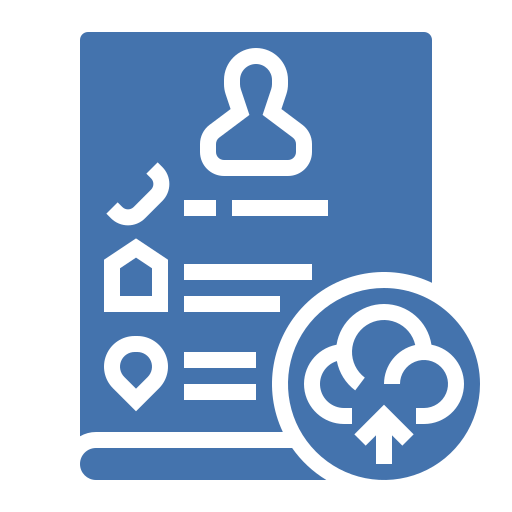
Comment garder les contacts de votre Honor 7 sur Google?
Pour pouvoir créer une sauvegarde sur Google, vous devez avant tout vous créer un email Gmail. Sauvegarder ces données sur Google depuis un Honor 7, va vous permettre de bénéficier à n’importe quel moment de vos informations depuis n’importe quel ordinateur ou téléphone. Pour réaliser une sauvegarde ou sauvegarder à nouveau, il faut simplement suivre ces étapes:
- Allez dans les paramètres de votre Honor 7
- Dans un second temps cliquez sur Comptes et sauvegarde ainsi que Paramètres supplémentaires ou Système
- Puis dans Sauvegarde et Restauration ainsi que Sauvegarde et réinitialisation
- Puis cliquez sur activer sauvegarder mes données sous le compte Google, ça contient la sauvegarde des contacts
- si ce n’est pas déjà fait, il faudra connecter votre adresse Gmail en compte de sauvegarde: Ajouter un compte
- Dans un second temps cliquez sur Compte Google
- Activer la sauvegarde sur Google Drive
- Après cela cliquez sur Sauvegarder maintenant
De cette manière vous devriez avoir conservé l’ensemble de vos contacts à l’intérieur de votre Google Drive. En règle générale, la sauvegarde des informations de votre Honor 7 se fera de façon automatique en second lieu.
De quelle manière exporter les contacts de votre Honor 7 vers la carte SIM?
Vous allez pouvoir exporter vos contacts vers une carte SIM , sur la carte SD ou en fichier vCard . Cela vous permet d’importer les contacts de votre Honor 7 sur un tout nouveau téléphone avec votre carte SIM ou avec un fichier vCard.. Ainsi pour stocker vos contacts, il faudra suivre les instructions suivantes:
- Ouvrez l’application Contacts de votre Honor 7
- Cliquez sur la barre de menu ainsi que les 3 lignes parallèles.
- Par la suite cliquez sur Gestion des contacts
- Dans un second temps cliquez sur Import/Export des contacts
- Puis cliquez sur exporter, il sera demandé vers quel genre de localisation vous cherchez à sauvegarder vos contacts:
- Carte SIM
- Carte SD
- Stockage interne
- Vers fichier VCF ainsi que vCard
De quelle manière créer une sauvegarde de l’ensemble de vos contacts de votre Honor 7 sur un PC?
Effectivement vous pouvez choisir de sauvegarder vos contacts de votre Honor 7 sur un ordinateur. Pour cela, il est intéressant de télécharger un logiciel genre Dr. Fone ainsi que des logiciels spécifiques de la marque de votre Honor 7. Vous pourrez de cette façon créer des sauvegardes d’informations (messages, images, contacts,… ).
Restaurer les contacts à partir de sauvegardes?
Vous allez pouvoir retrouver une restauration de vos contacts avec votre ordinateur, depuis un fichier VCard, depuis une carte SD ou SIM ou encore avec votre Google Drive.
Restauration des contacts conservés sur Drive
- Ouvrez l’application Paramètres de votre smartphone Honor 7.
- Appuyez sur Google
- Dans la section « Services », appuyez sur Configurer et Restaurer
- Appuyer sur le téléphone contenant les contacts à copier.
- Appuyer sur Restaurer les contacts
- Après cela choisissez la sauvegarde à restaurer Appareil actuel , par conséquent potentiellement le Honor 7
- Après cela cochez si vous désirez importer également les contacts de la carte SIM
- Finalement cliquez sur Restaurer
Restauration de contacts avec la carte SIM de votre Honor 7
Il est simple d’importer les contacts d’une carte SIM ou SD. N’hésitez pas à suivre le tutoriel suivant:
- Allez dans l’application Contacts de votre Honor 7
- Cliquez sur le menu ou encore les paramètres de contacts
- Après cela Gestion des contacts
- Après cela cliquez sur Importer des contacts
- Et cliquez sur l’emplacement des contacts conservés, Carte SIM ou Carte SD
- Après cela cliquez sur Importer
Si vous souhaitez d’autres tutos sur votre Honor 7, vous pouvez explorer les tutoriels de la catégorie : Honor 7.




